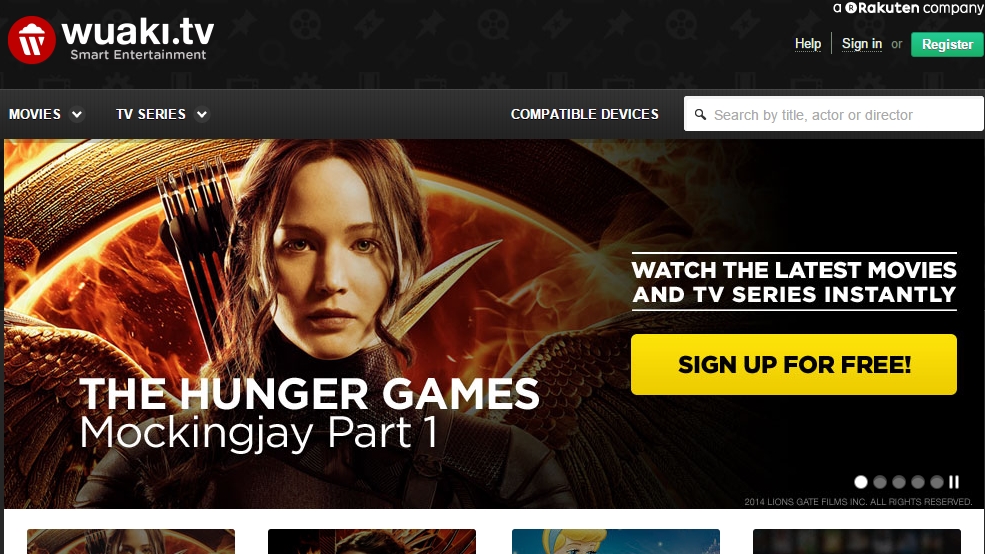Alles is in orde op Android, maar soms komen gebruikers een aantal problemen tegen die niet bestaan op iOS. Meestal is dit een advertentie die letterlijk uit elke hoek van de smartphone kruipt. U kunt wachten in de browser, in apps, op het startscherm en zelfs op het vergrendelscherm. Dit is erg vervelend. Zeker als het heel vaak voorkomt. Een goede zaak is dat er een aantal manieren zijn om hiermee om te gaan en deze moeten worden gebruikt. Ook is er niets moeilijks aan de toepassing ervan. Maar als je alles goed doet, heb je geen last meer van reclame. En verhoog tegelijkertijd het beveiligingsniveau, want dergelijke advertenties hebben niet altijd ongevaarlijke wortels.
Waarom worden advertenties weergegeven op het startscherm van Android?
Waarschijnlijk de meest irritante advertentie die op uw startscherm verschijnt, is wanneer u eenvoudig over het scherm veegt voor een app en deze verschijnt. Soms zijn de advertenties klein, maar vaak beslaan ze gewoon het hele scherm en is er niets aan te doen.
Soms geef je jezelf toestemming om zo’n actie uit te voeren, maar vaak vragen de apps je niet en starten ze vanzelf op. Voor dergelijke apps is dit de belangrijkste manier om geld te verdienen. Soms gebeurt dit zelfs op een “nul” -smartphone. Ik kwam dit bijvoorbeeld tegen op de LG G6. Direct uit de doos kreeg ik bijna onmiddellijk advertenties op mijn startscherm.
Meestal gebeurt dit na het installeren van gratis applicaties om de interface aan te passen (achtergronden, opstartprogramma’s, thema’s, enz.) of na het installeren van systeemhulpprogramma’s (registeropschoonprogramma’s, enz.). Het is alleen niet zo eenvoudig om deze toepassingen te definiëren, maar er is een uitweg. Echter, de eerste dingen eerst.
Advertenties uitschakelen op Android
De meest ongevaarlijke plek om advertenties te zien is het vergrendelscherm en de meldingsbalk. Daar worden advertenties getoond die u zelf toestemming heeft gegeven.
Je had dit kunnen doen toen een site voorstelde om meldingen in te schakelen. Daarom worden deze advertenties meestal weergegeven met een indicatie van de site die ze heeft verzonden.
Om dergelijke advertenties uit te schakelen, gaat u gewoon naar de browserinstellingen en schakelt u de benodigde vakjes uit. In Google Chrome moet u het menu openen door op de drie stippen in de bovenhoek te klikken. Open daarna “Instellingen”, vervolgens “Site-instellingen” en vervolgens “Meldingen”. U kunt nu niet alleen alle meldingen uitschakelen, maar u kunt dit ook voor afzonderlijke sites doen. U moet op de sitenaam klikken en opnieuw “Meldingen” selecteren.
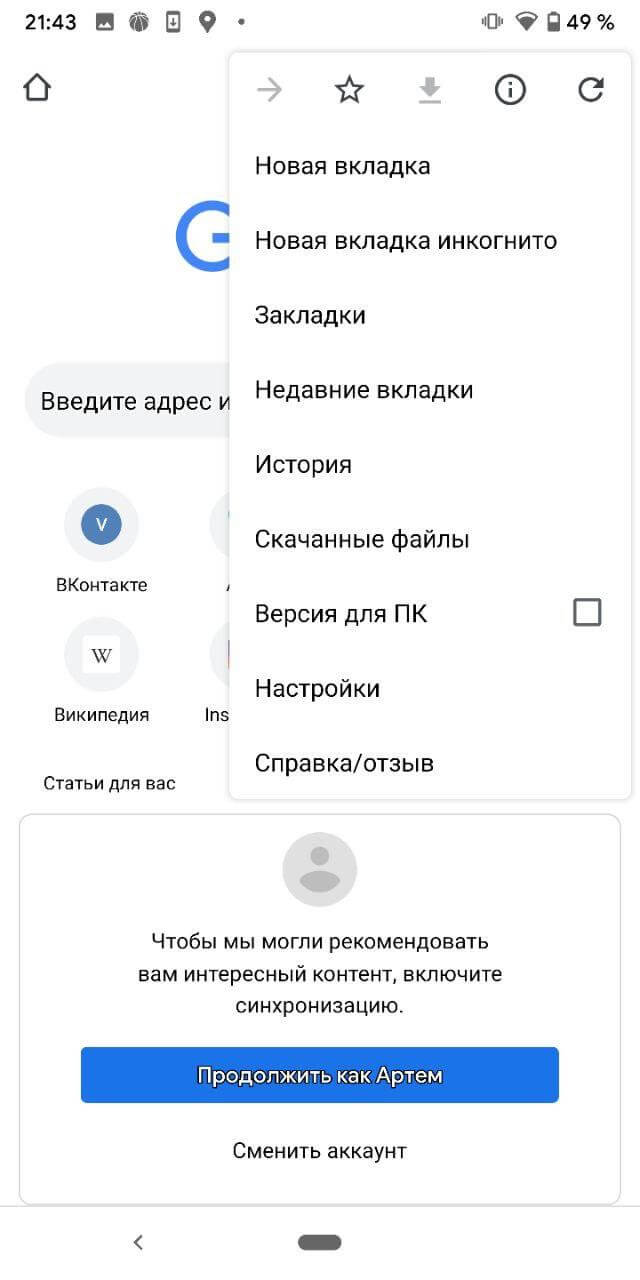
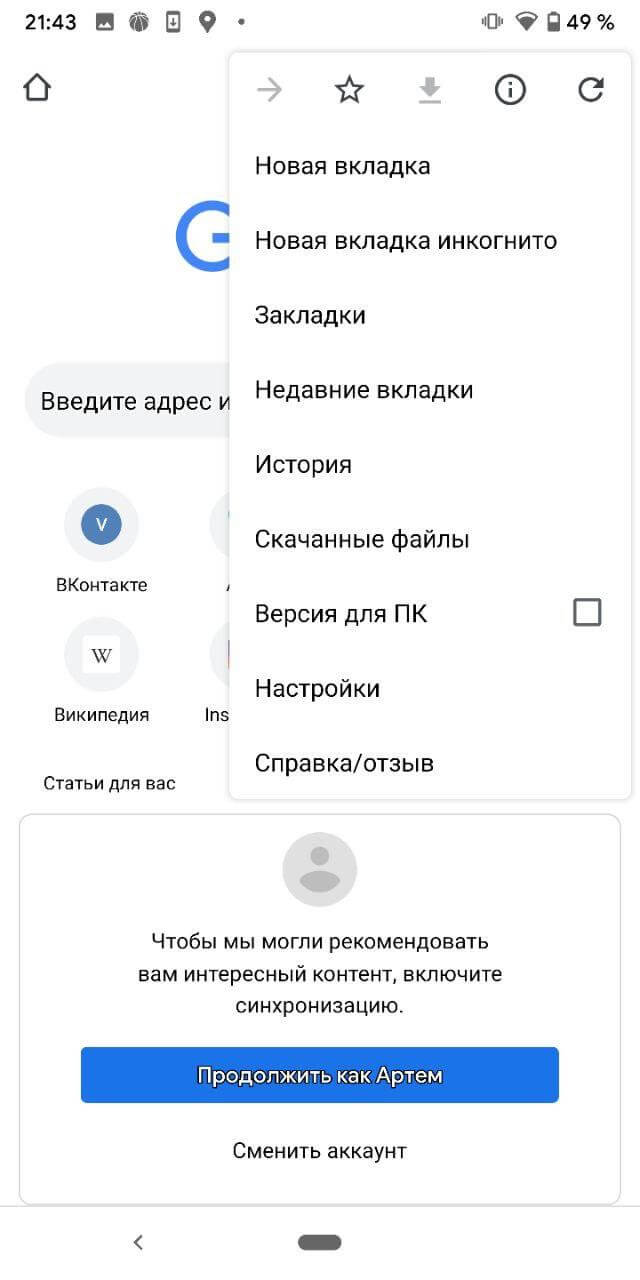
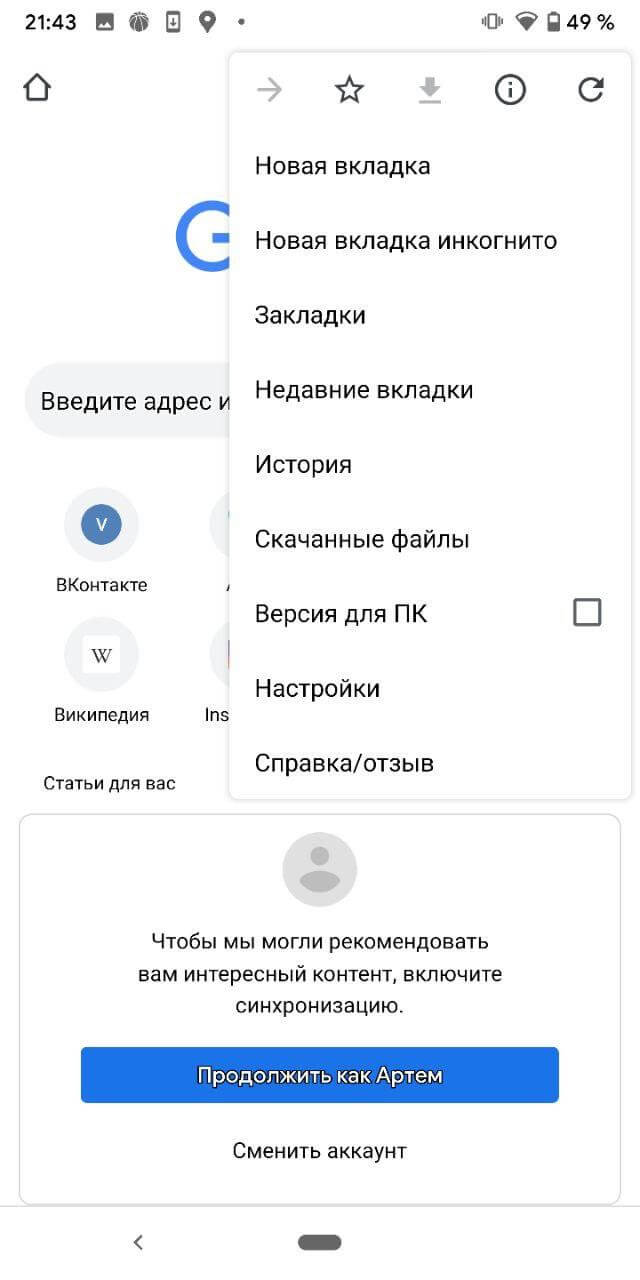
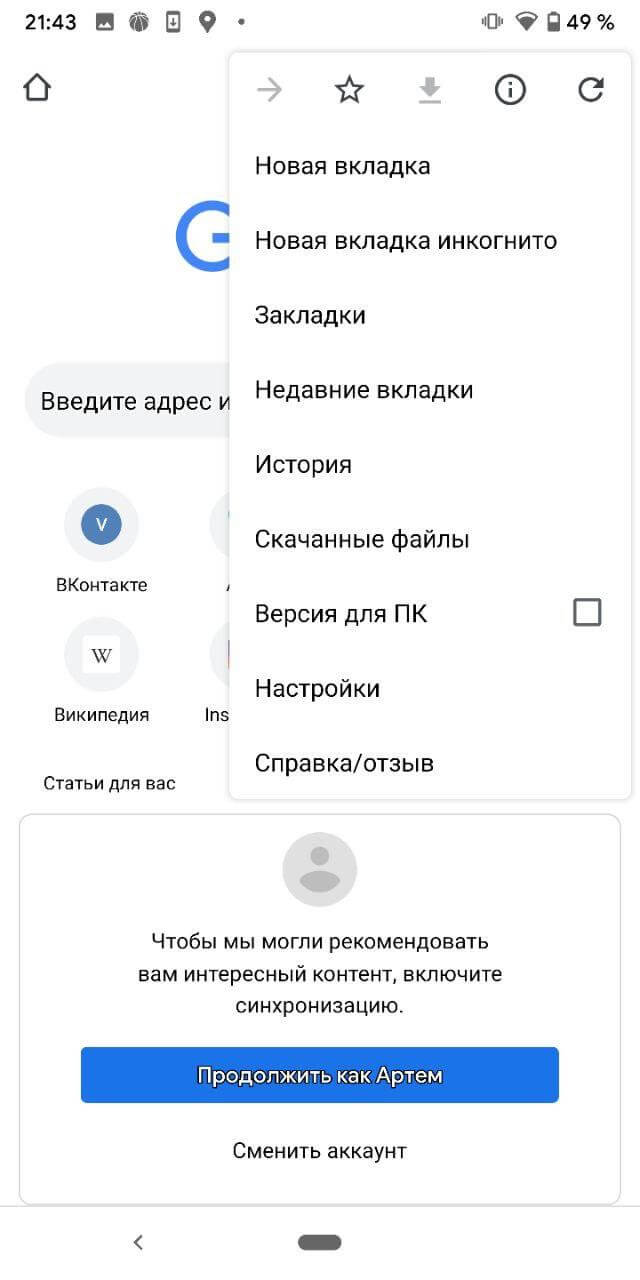




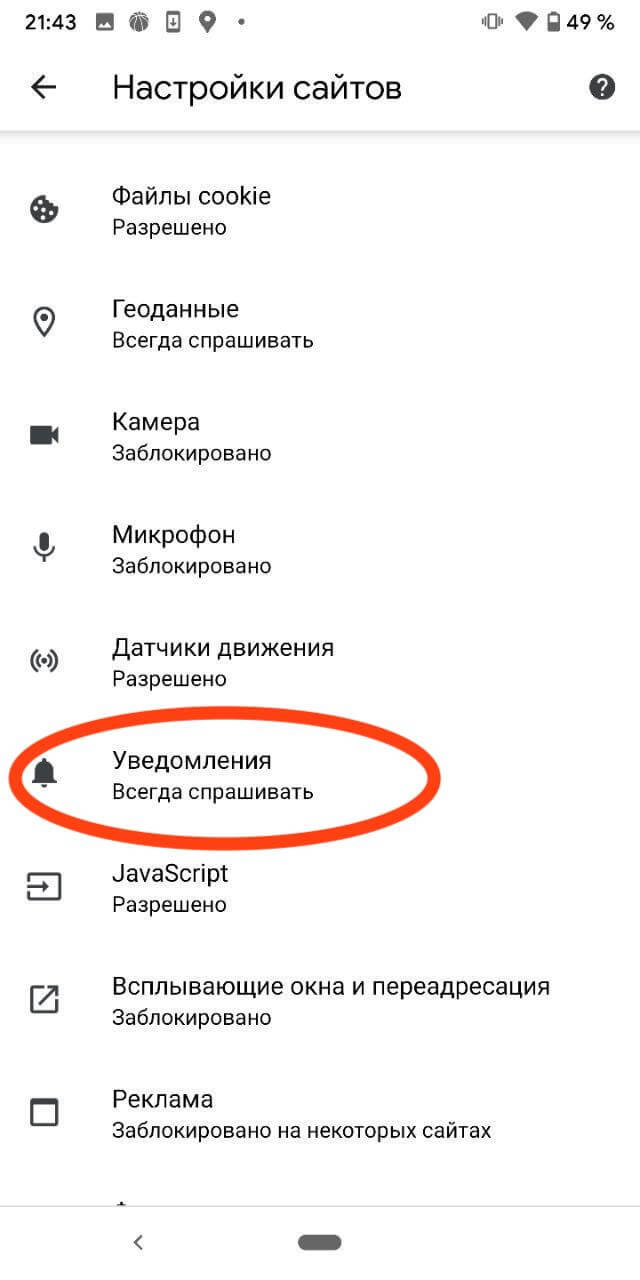
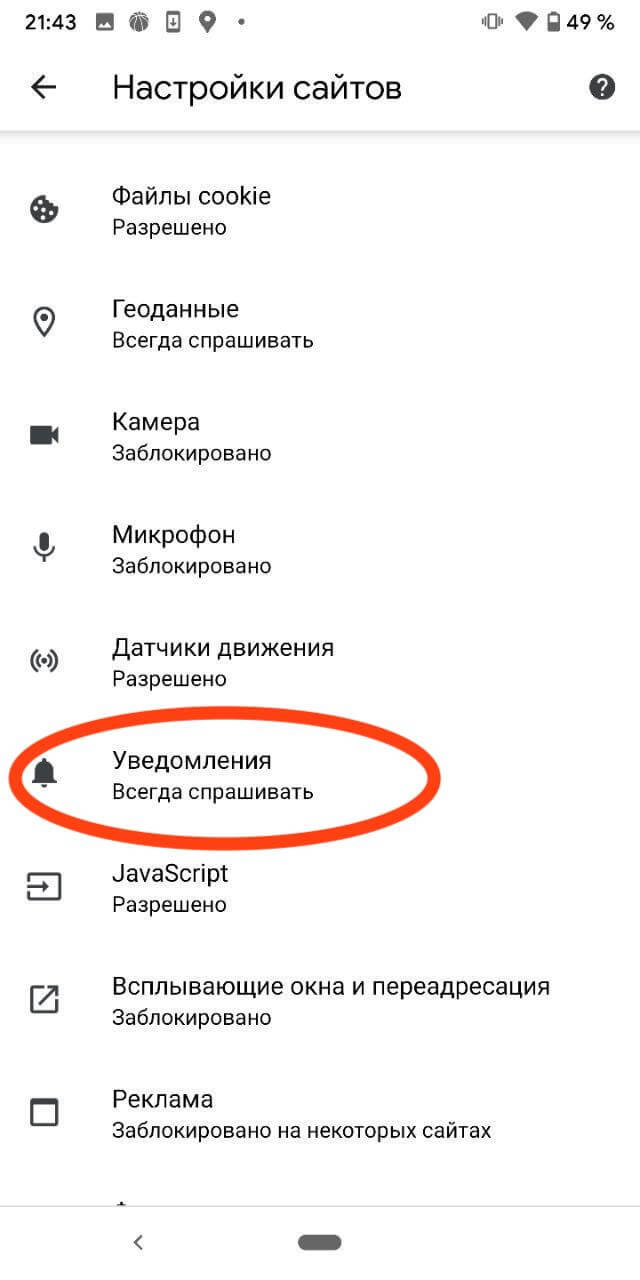
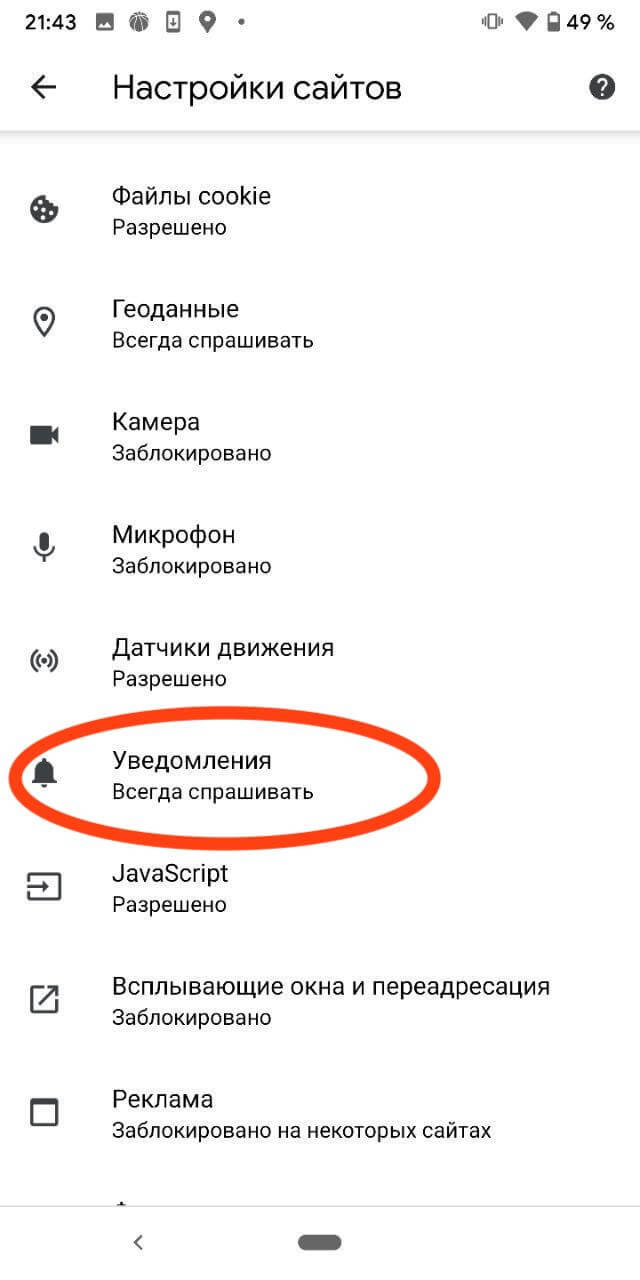
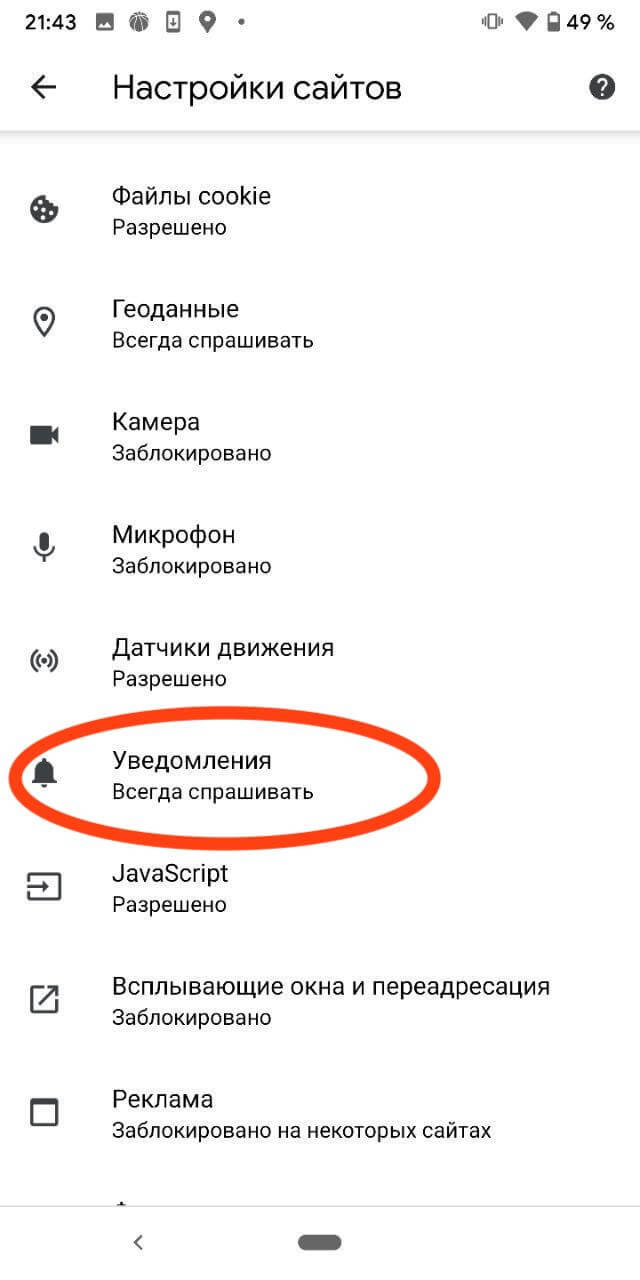




Deze methode helpt niet alleen als u eenmaal akkoord bent gegaan met het voorstel van de site en het pictogram aan uw startscherm hebt toegevoegd. Als die er zijn, hoeft u alleen maar dit pictogram te verwijderen en reclame te vergeten.
Dit is hoe websites geld verdienen met PUSH-meldingen. Daarom proberen ze met alle legale middelen in te breken in uw smartphone. Maar er zijn ook agressievere adverteerders, die veel moeilijker te vinden zijn, maar ook mogelijk zijn.
Hoe apps advertenties weergeven
In feite zijn het niet alleen personalisatie-apps die u kunnen bombarderen met opdringerige advertenties. Dit kunnen behoorlijk fatsoenlijke apps zijn. Het kan ook een virus zijn dat zelf een toepassing is en u plaagt met onnodige informatie of toepassingen van derden downloadt.
Over apps gesproken, het is de moeite waard om te waarschuwen: er zijn nep-apps verschenen die beloven om coronaviruspatiënten te laten zien
Hoe het scherm in andere applicaties uit te schakelen
Nogmaals, laten we proberen eerst de gemakkelijke weg te gaan. Als je plotseling weet welke applicatie je lastig valt met advertenties, kun je naar de smartphone-instellingen gaan, het gedeelte “Toepassingen” selecteren, vervolgens degene selecteren die je nodig hebt en door de lijst met instellingen scrollen om het item “In de onderste superieur te vinden naar andere toepassingen”. De bewoording en locatie kunnen enigszins verschillen, maar als algemene regel bevindt dit item zich in de geavanceerde instellingen en wordt zo genoemd.
Zet dan gewoon het scherm uit en de advertenties zouden je niet langer moeten storen. U kunt de app volledig verwijderen als u deze niet nodig heeft.
Zonder naar de instellingen van de app zelf te gaan, kun je het item “Speciale machtigingen” openen en daar “Naast andere apps” vinden. Dan ziet u meteen alles waarvoor zo’n toegang openstaat.
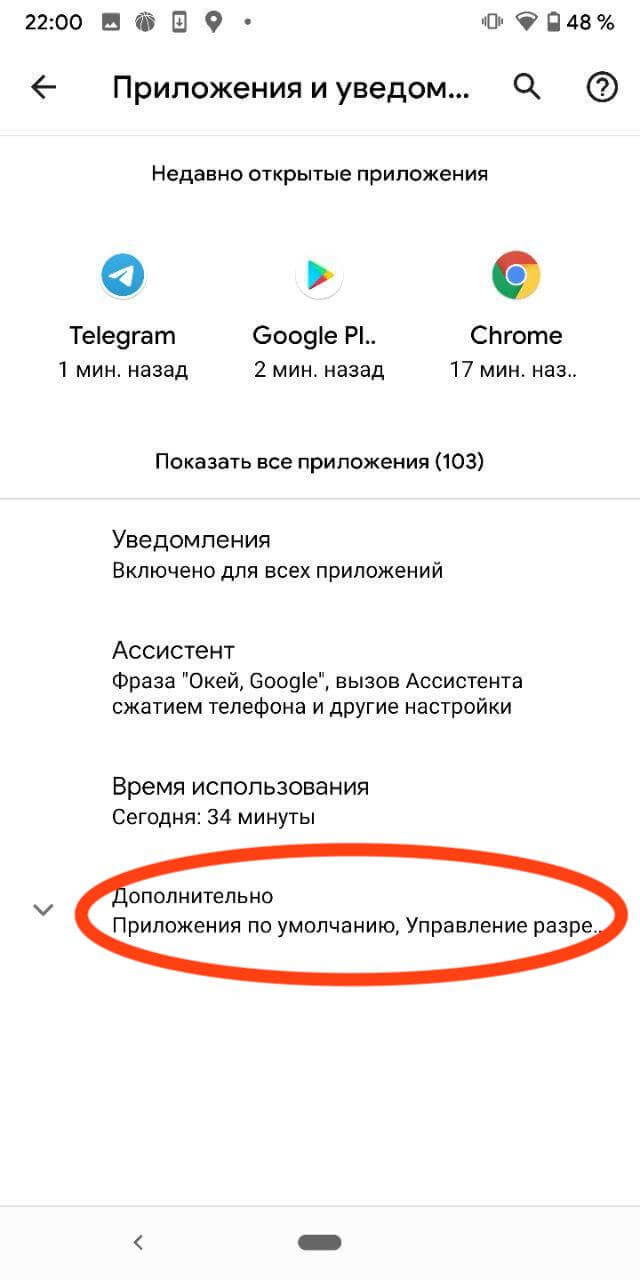
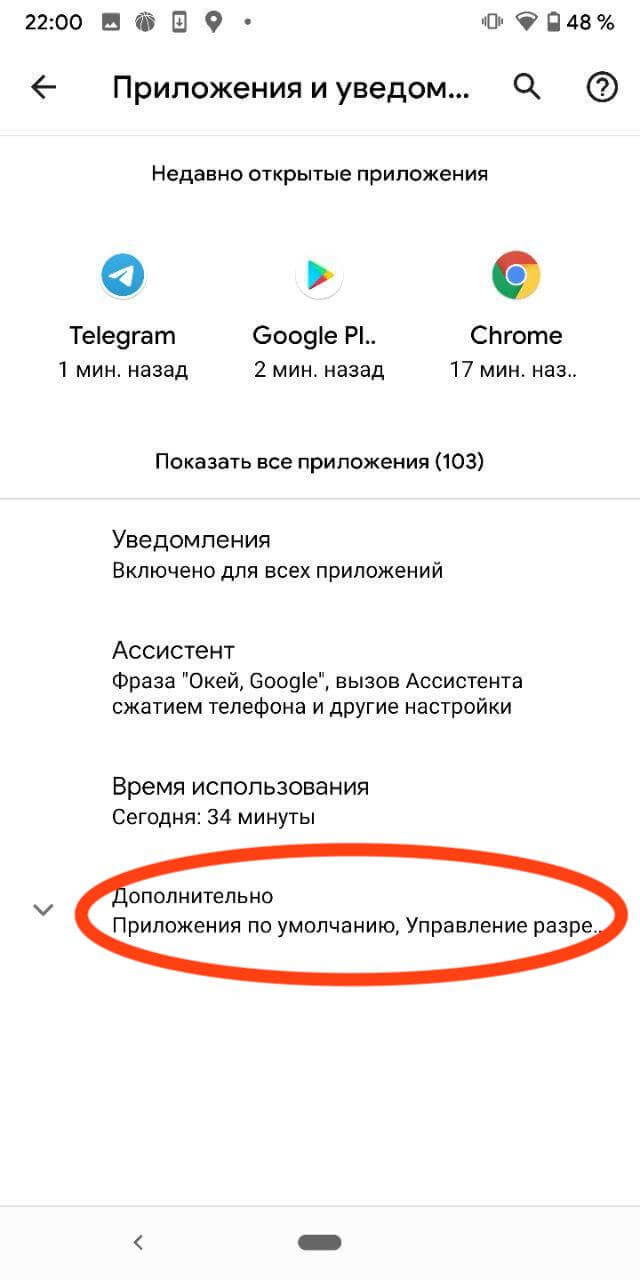
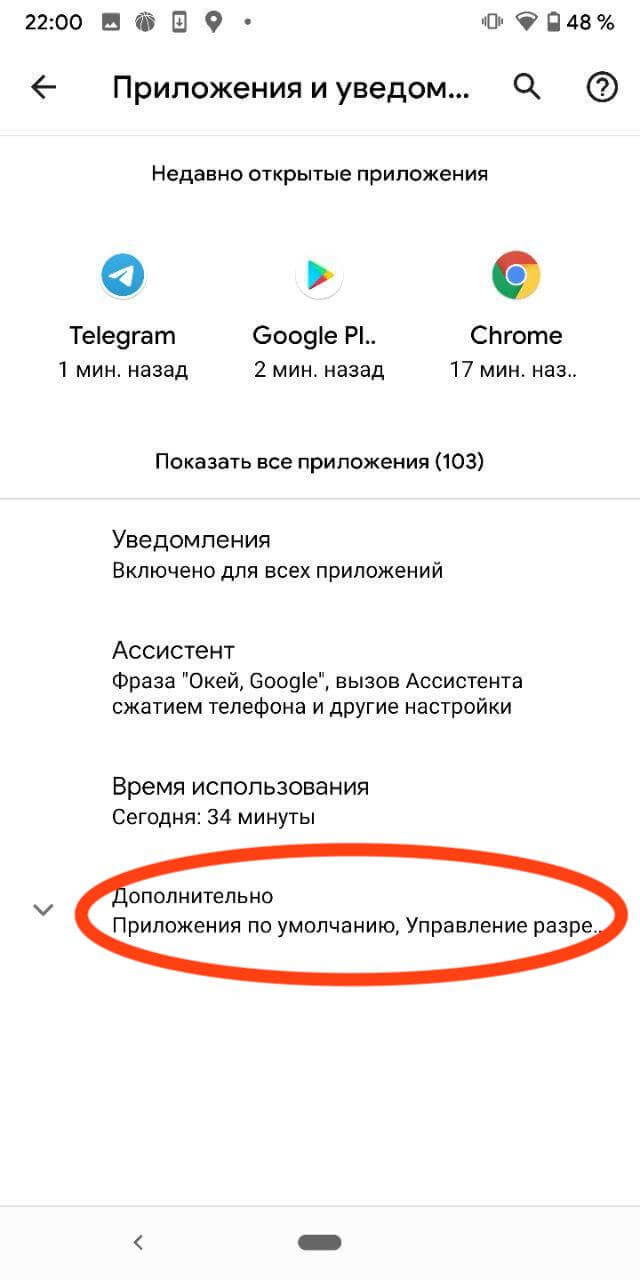
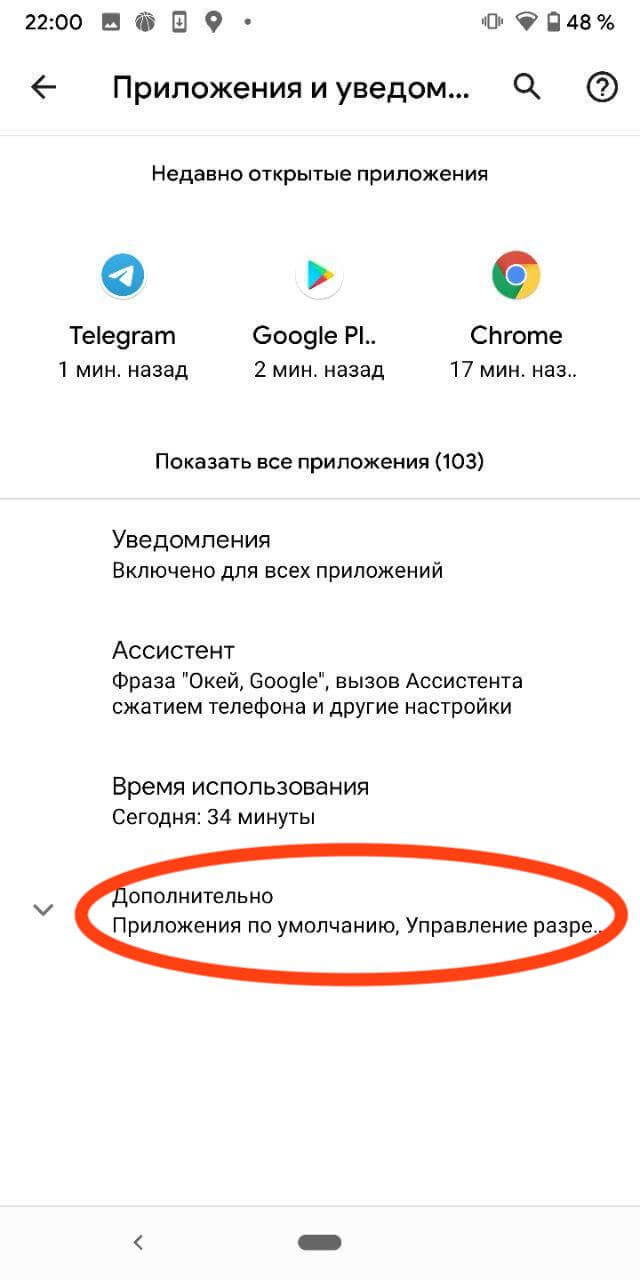
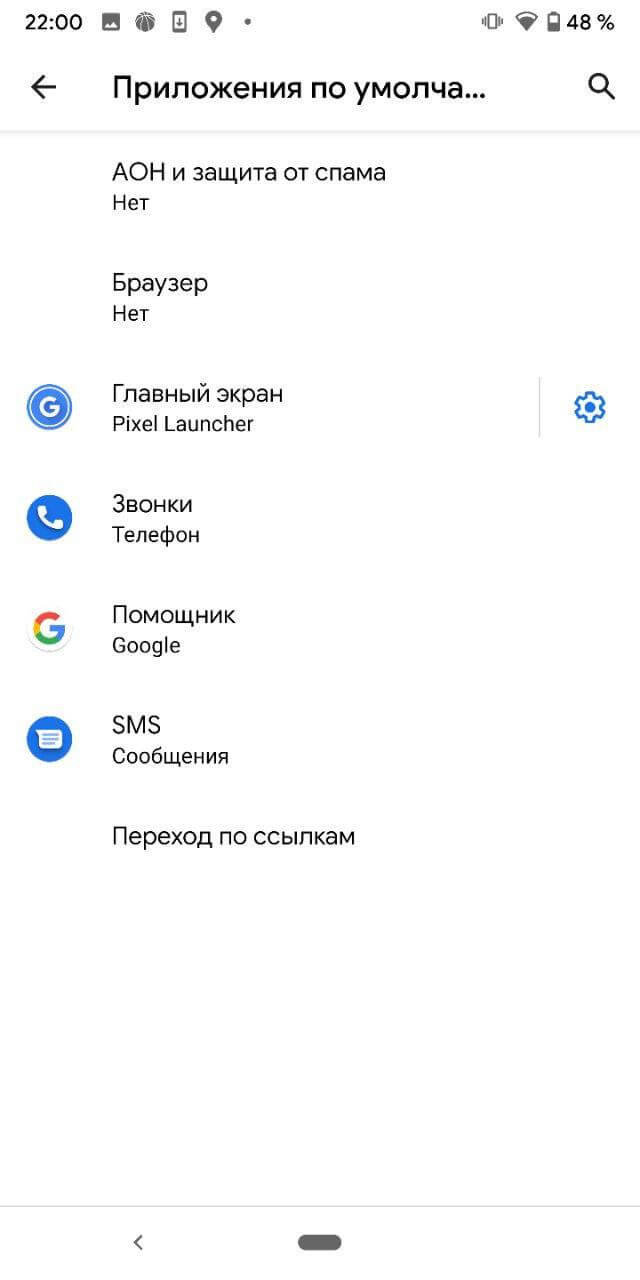
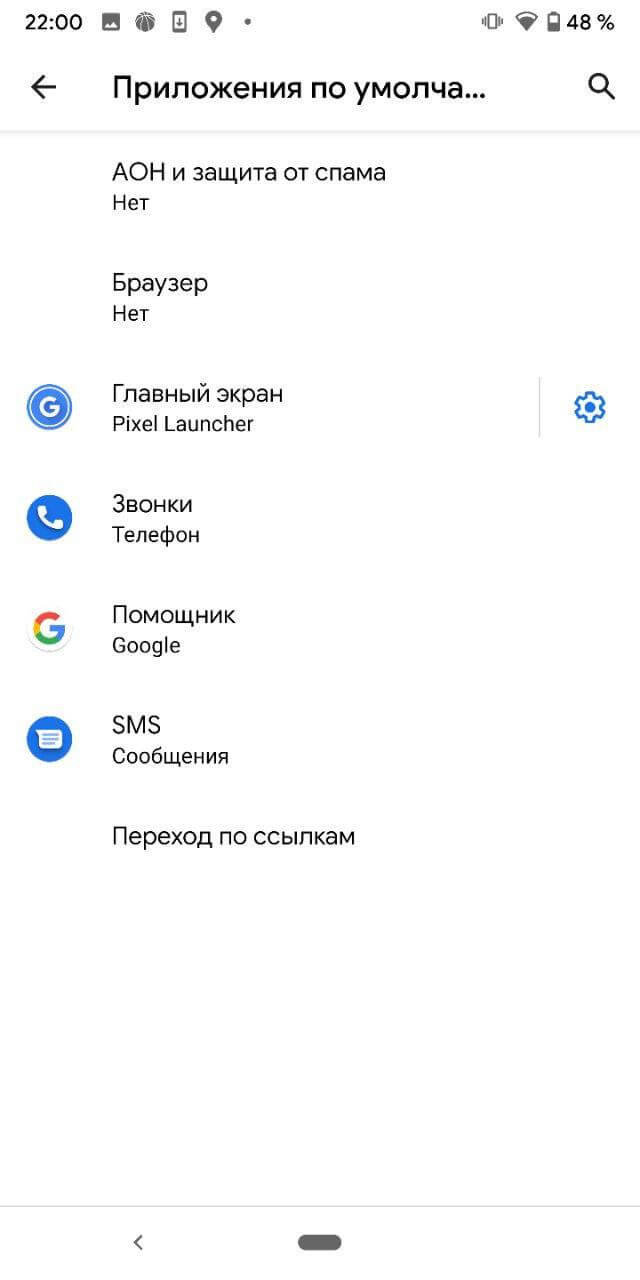
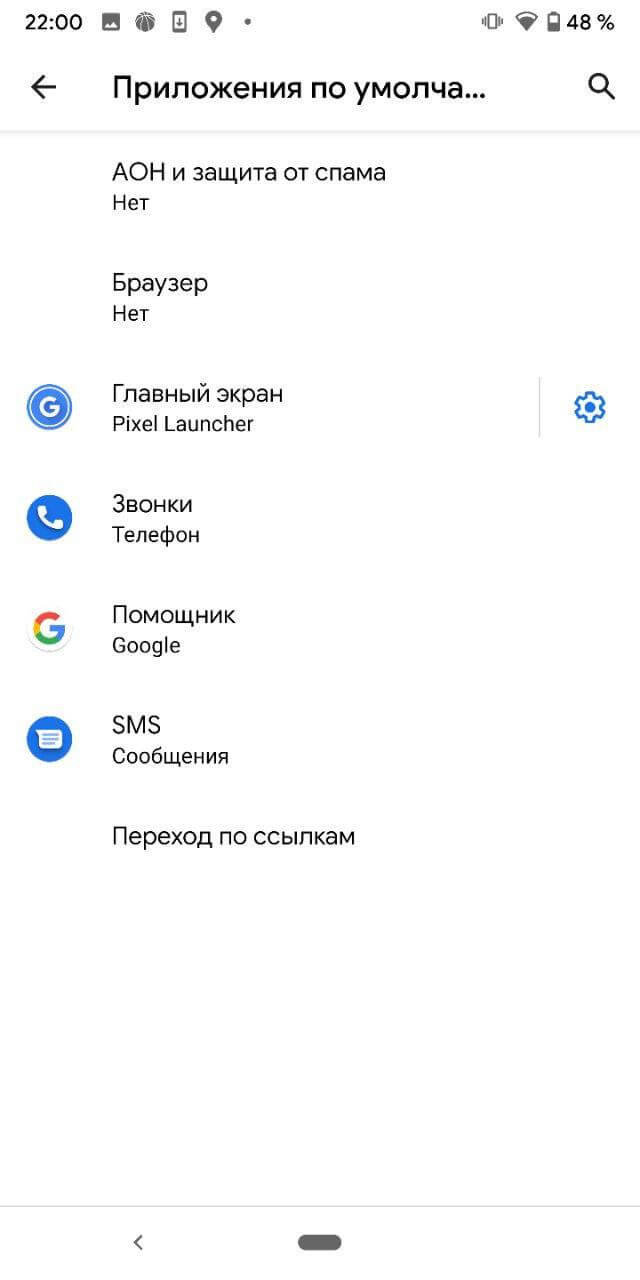
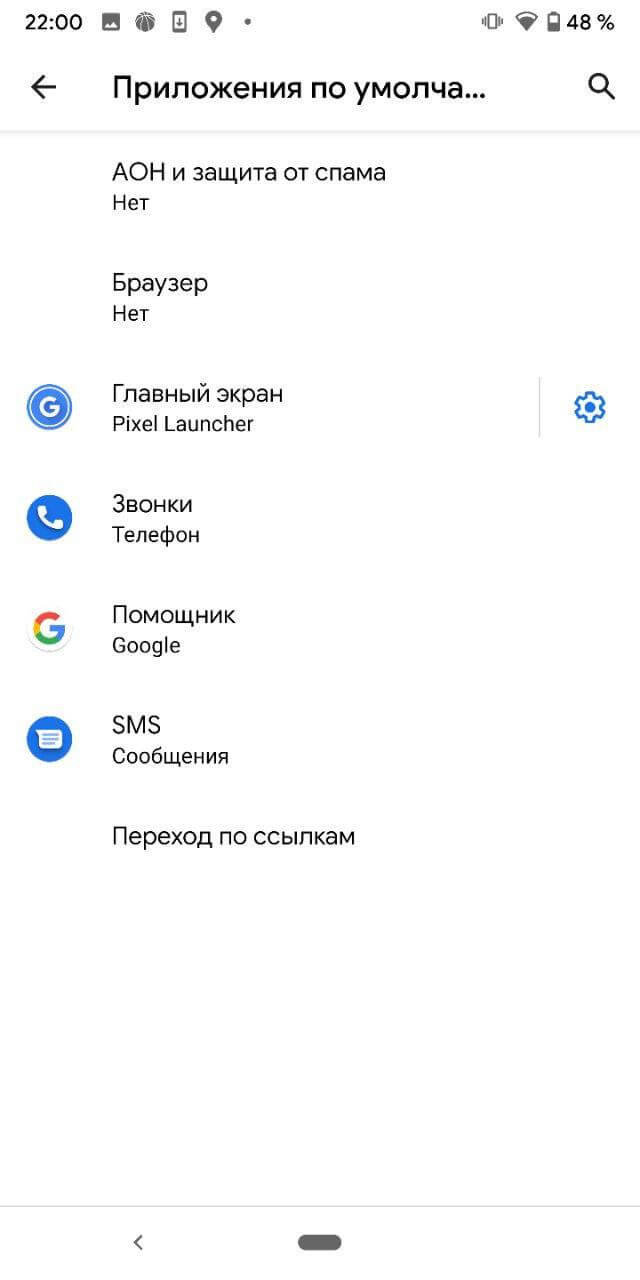
Onthoud dat advertenties niet alleen kunnen worden weergegeven door verdachte apps, maar ook door zeer degelijke en grote apps.
Een app identificeren die advertenties weergeeft
Als u niet weet in welke app advertenties worden weergegeven, moet u ernaar zoeken. Download hiervoor de app “Ad Detector”.
De essentie van deze app is dat hij analyseert wat er op je scherm gebeurt en wanneer er een advertentie verschijnt, laat hij je zien welke app op dat moment actief was.
Als je eenmaal de naam van de applicatie hebt geleerd, kun je naar de instellingen gaan en doen wat in de vorige paragraaf is beschreven. Dat wil zeggen, verwijder de app of voorkom dat er advertenties over andere apps worden weergegeven.
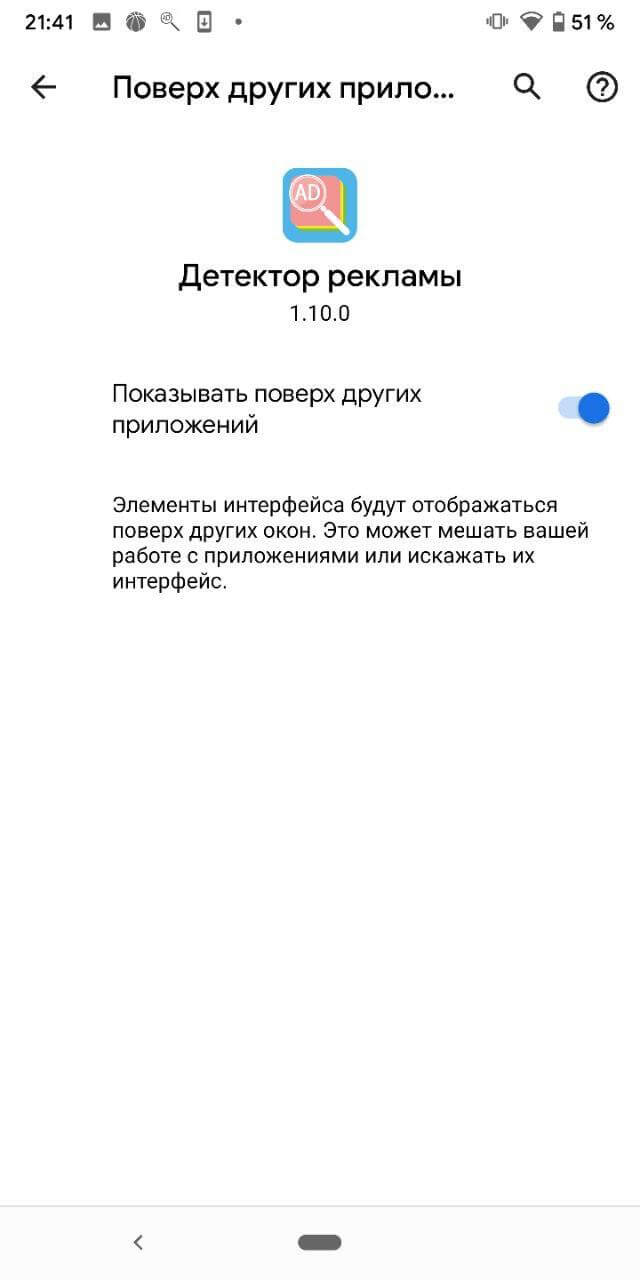
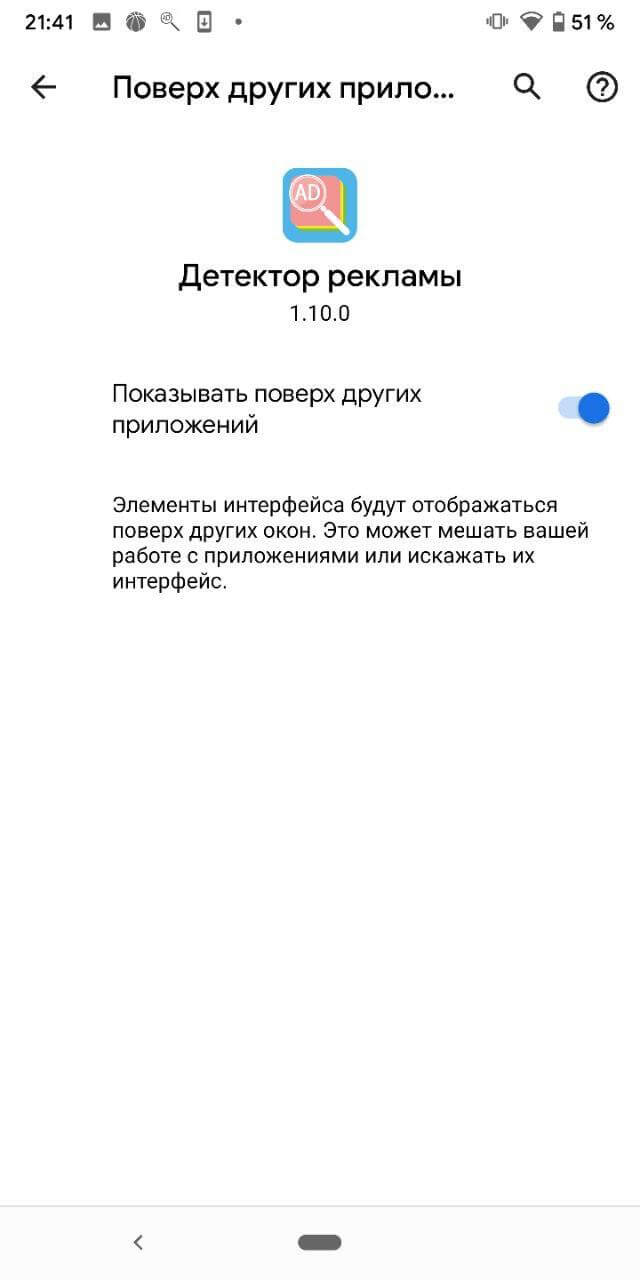
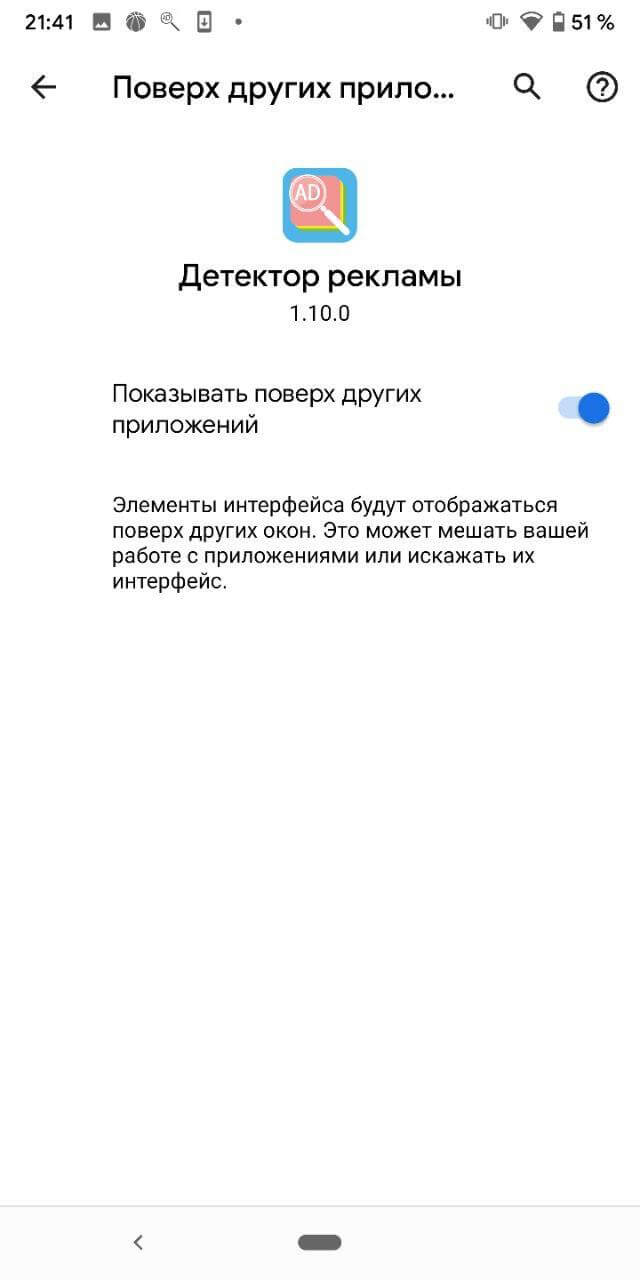
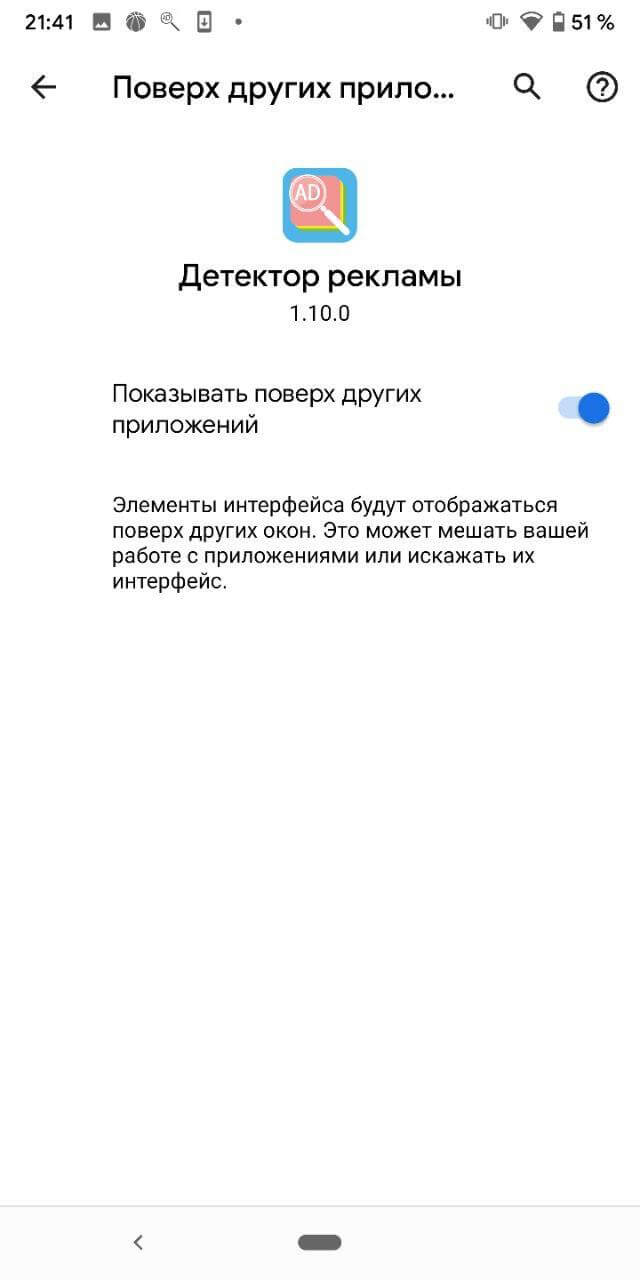




Deze methode werkt alleen met apps die zich niet gedragen als systeem-apps. Om iets meer globaals aan te pakken, moet je een andere app installeren.
Hoe de lijst met actieve applicaties te zien
Als de eerste methoden niet hebben geholpen, installeer dan de Goclean-applicatie. Met zijn hulp kunt u alle actieve toepassingen in het algemeen zien. Inclusief degenen die advertenties kunnen weergeven.
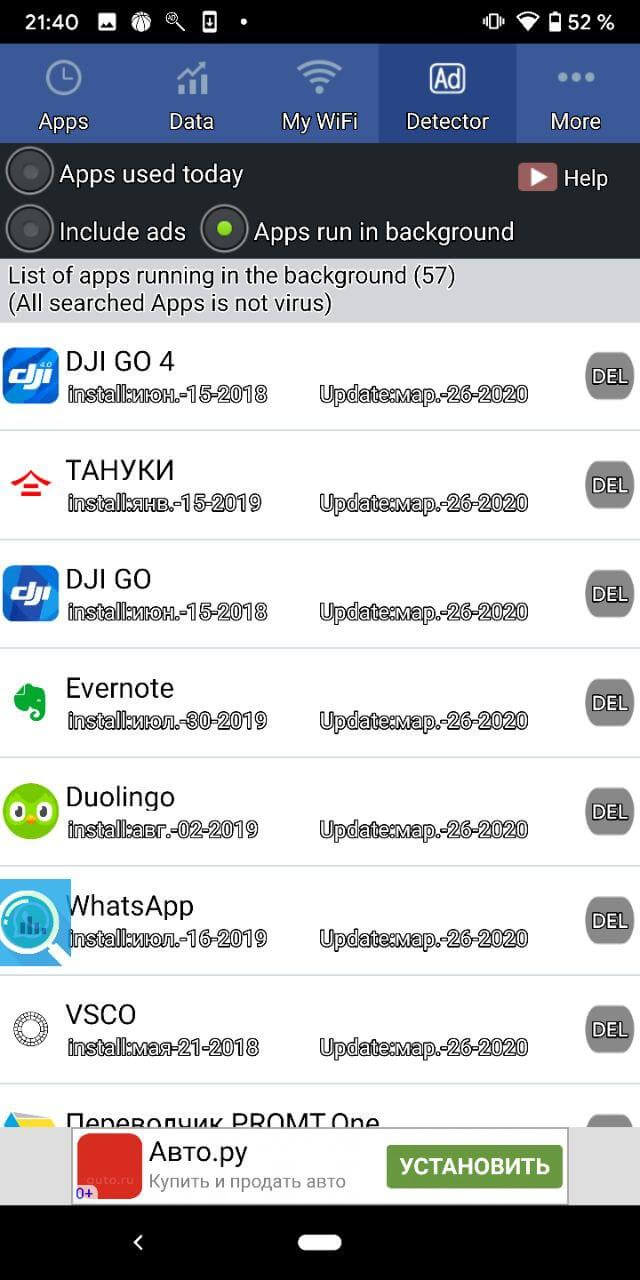
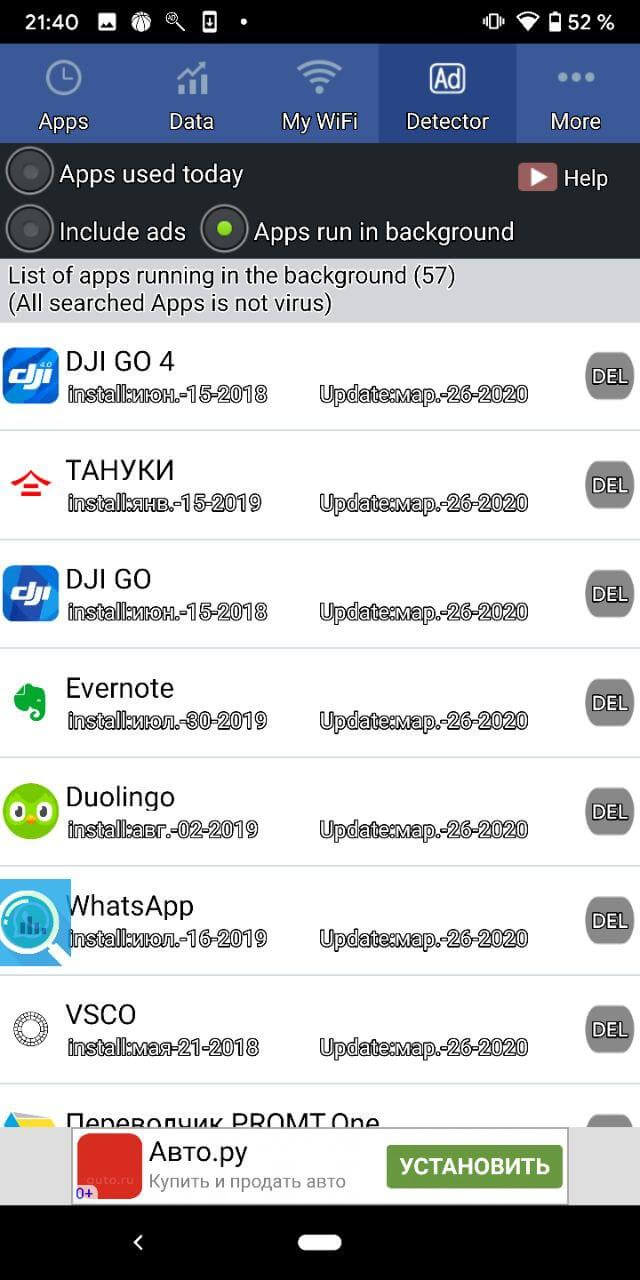
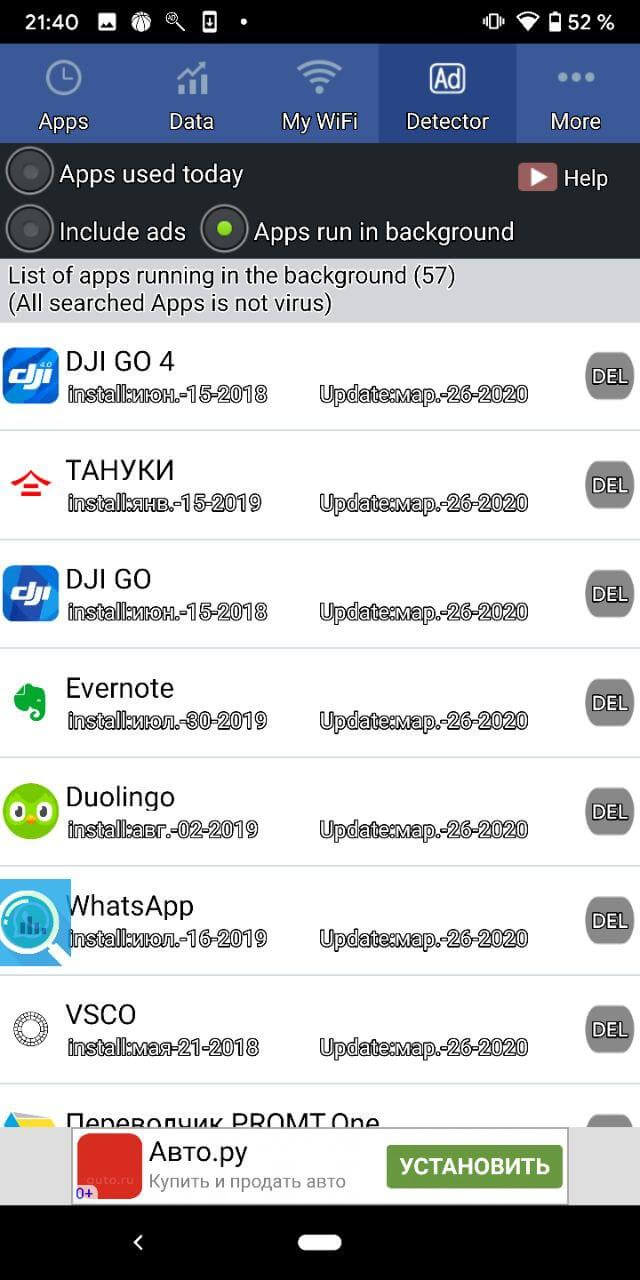
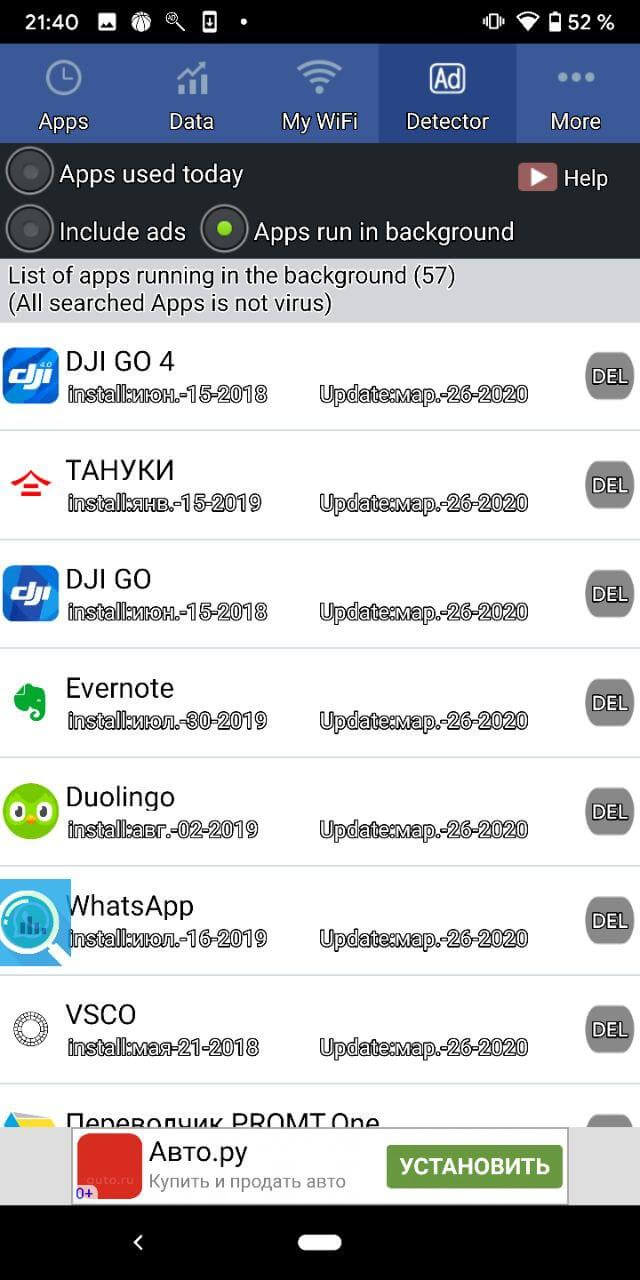




Ga hiervoor naar het gedeelte “Detector” en analyseer de activiteit van de applicaties rekening houdend met hun lancering. De beste tijd om te testen is nadat u uw smartphone een tijdje hebt gebruikt en een advertentie tegenkomt. Zo kunt u de toepassing definiëren. Nogmaals, het kan een zeer nuttige app zijn die alleen mag worden verbannen om bovenop andere apps te verschijnen.
Helaas is dit niet altijd mogelijk. Maar om het optreden ervan te minimaliseren, is het noodzakelijk om de installatie van applicaties van externe bronnen uit te schakelen. En controleer wat je hebt geïnstalleerd.
Iedereen wil ons advertenties laten zien en probeert dit op verschillende manieren te doen. Daarom richten de meeste virussen zich niet op uw geld en wachtwoorden van banktoepassingen. Dit is gevaarlijk omdat het illegaal is. En je kunt heel snel slapen. Het is veel gemakkelijker om een cent te krijgen voor het weergeven van advertenties, maar dan continu.
Het enige probleem voor ons is dat we deze advertenties niet willen zien en tegelijkertijd onze smartphone overbelasten. Dit leidt immers tot verminderde prestaties en batterijverbruik.
Uiteindelijk zal ik er alleen aan toevoegen dat de applicaties die ik heb aangehaald na de “zoekopdracht” moeten worden verwijderd. Ze zijn veeleisend met het systeem en analyseren al hun acties. In normale tijden wil niemand dat.